URLをクリップボードにコピーしました
シェア用URL:https://faq2.epson.jp/web/Detail.aspx?id=33735
| |
最終更新日 2019/01/17 |
FAQ番号:33735 |

|
電源投入時の頭出し(紙送り)を無効にする方法
|
|
電源を投入するたびにおこなわれる、ラベル1~2枚分の紙送りをなくしたい。
|

|
-
-
TM-L90 ( オートカッターモデル / ピーラーモデル ) と TM-L90-i は、電源投入時に頭出し動作をおこないます。
この頭出し動作を無効にさせる方法と、無効にした場合の注意事項については以下の内容をご確認ください。 
頭出し動作とは、電源投入時に用紙の紙送りをおこない、印字開始の位置を自動的に調整する動作です。
工場出荷時の設定では、頭出し動作をおこなうように設定されています。 

- 頭出し動作を無効にさせる方法
- 頭出し動作を無効にした場合の注意事項
頭出し動作を無効にするには「メモリースイッチ設定ユーティリティー」をご使用ください。
ユーティリティーは こちら からダウンロードできます。

TM-L90-i は、プリンター背面の Micro-USB コネクターとコンピューターを USB ケーブルで接続して設定をおこなってください。
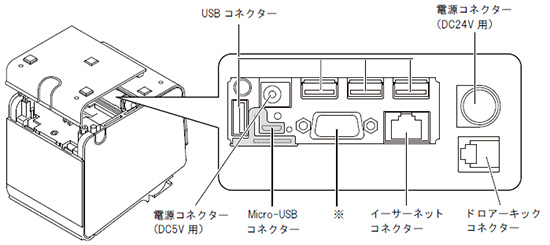 | 頭出し動作の無効までの手順 | | (1) | 「メモリースイッチ設定ユーティリティー」を起動します。
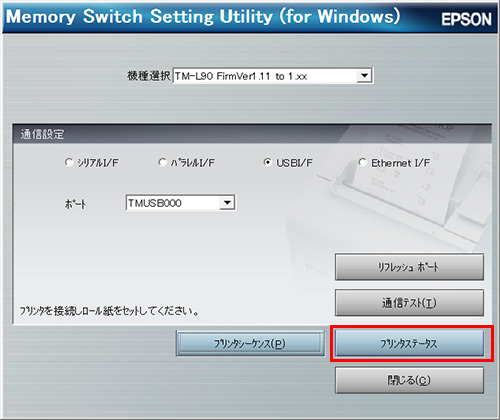
コンピューターとプリンターの通信方法にあわせて、「通信設定」をおこない「プリンタステータス」のボタンをクリックします。 | | (2) | 新たに開いた「プリンタステータス」画面で「メモリスイッチ」タブを選択します。
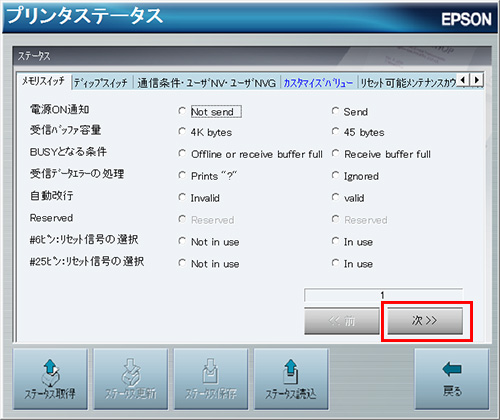
「次 >>」ボタン上の数値が 8 になるまで、ボタンを数回クリックします。 | | (3) | 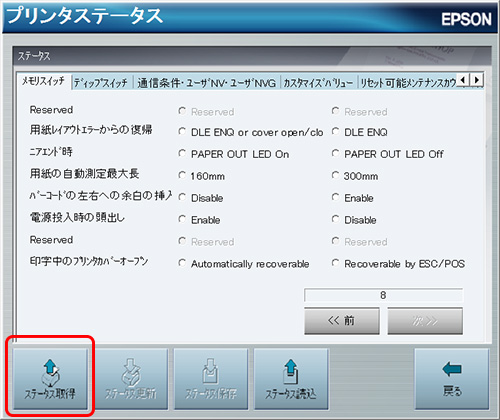
表示が切り替わったあとに「ステータス取得」ボタンをクリックします。
| | (4) | プリンターの「ステータス取得」をおこなっている間の進行状況が表示されます。
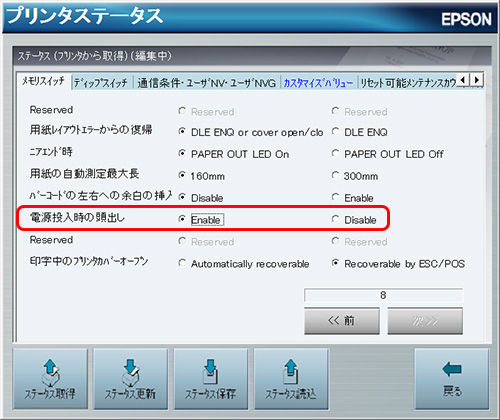
進行状況の表示が消えて「ステータス取得」が終わった後に「電源投入時の頭出し」の「Enable」が選択されていることを確認します。

ここで「Disable」が選択されていた場合は、すでに頭出し動作は無効になっています。
「戻る」ボタンを押してユーティリティーを終了してください。 | | (5) | 「電源投入時の頭出し」の「Disable」を選択します。
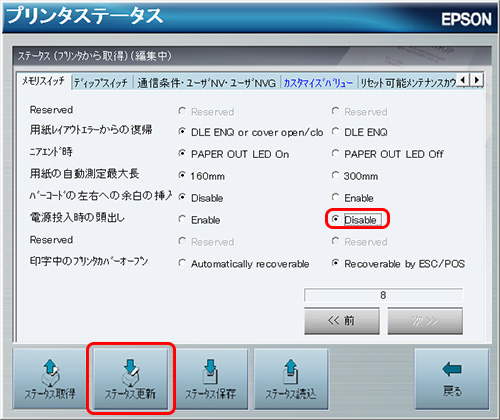
「ステータス更新」ボタンをクリックします。 | | (6) | プリンターの「ステータス更新」をおこなっている間の進行状況が表示されます。
進行状況の表示が消えて「ステータス更新」が終わったら、頭出し動作を無効にする設定の完了になります。
「戻る」ボタンを押してユーティリティーを終了してください。 |
TM-L90 ( オートカッターモデル / ピーラーモデル ) と TM-L90-i は頭出し位置に用紙がセットされているとみて印刷します。
印刷時に頭出し位置に用紙がセットされていない場合は、正常な印刷動作になりません。
頭出し動作を無効にした場合は、下記の点に注意してください。
- 用紙が頭出し位置にセットされている状態で、電源を切断してください。
- 電源が切断された状態では、ロール紙カバーの開閉やロール紙の交換はおこなわないでください。
- 電源が切断された状態でロール紙カバーの開閉をおこなった場合は、電源投入後にロール紙カバーの開閉をおこない頭出し動作を実行させてください。

用紙が頭出し位置にセットされてない状態で印刷をおこなった場合は、印字位置のズレや、用紙レイアウトエラーによって印刷動作が停止する恐れがあります。 | スマートレシートプリンター | TM-L90-i |
|---|
| TMシリーズ | TM-L90 オートカッターモデル,TM-L90 ピーラーモデル |
|---|
|